iPhone 有一项名为“隐藏邮件地址”的以隐私为中心的功能,可帮助您创建虚假的电子邮件地址来注册应用程序和网站,以便您可以将原始 iCloud 地址保密。在这篇文章中,我们将帮助您了解隐藏邮件地址的全部内容、在哪里可以使用它以及如何在 iPhone 上设置它。
什么是在 iPhone 上隐藏我的电子邮件?
Apple 提供“隐藏邮件地址”功能,允许用户在登录需要访问您的 Apple 帐户的应用程序或网站时屏蔽其实际电子邮件地址。该功能的设计方式是,您可以通过使用 Apple 为您创建的另一个随机电子邮件地址来避免将实际的 iCloud 电子邮件地址泄露给网站和应用程序。
当应用程序/网站向您发送消息时,它们会直接自动转发到您的原始 iCloud 地址。您可以从您的实际电子邮件帐户回复它们,但它仍将保持私密。使用“隐藏我的电子邮件”功能,您不仅可以在应用程序和网站中隐藏您的实际iCloud地址,还可以选择是否要接收来自它们的电子邮件。这样,您可以过滤掉服务中的所有垃圾邮件,并防止它们弄乱您的iCloud电子邮件。
Apple 还允许您创建多个“隐藏邮件地址”地址,以为您提供更好的隐私感,并确保它们都无法链接到您的原始 Apple ID 帐户。每当您使用完某个应用或服务时,您都可以从帐户中删除该电子邮件地址,从而完全停止接收来自它们的电子邮件。
我在哪里可以使用“隐藏邮件地址”?
“隐藏邮件地址”功能可作为 Apple ID 帐户的一部分使用,并且可以在 Safari、邮件和 iCloud 中激活。这意味着您将能够使用“隐藏邮件地址”来:
- 发送电子邮件时隐藏您的实际iCloud地址。
- 在 Safari 上私下注册网站。
- 注册您在 Apple 设备上安装的 App。
如何使用“隐藏邮件地址”创建电子邮件地址
与“专用代理”不同,您无需订阅 iCloud+ 即可开始在 iPhone 上使用“隐藏邮件地址”。您可以按照以下步骤使用“隐藏邮件地址”创建新的电子邮件地址。
- 在 iPhone 上打开“设置”应用,然后在顶部选择您的 Apple ID 卡。
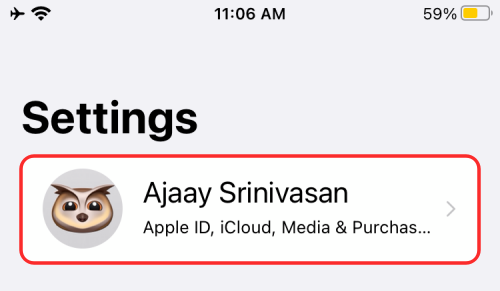
- 在您的 Apple ID 屏幕中,点击 iCloud。
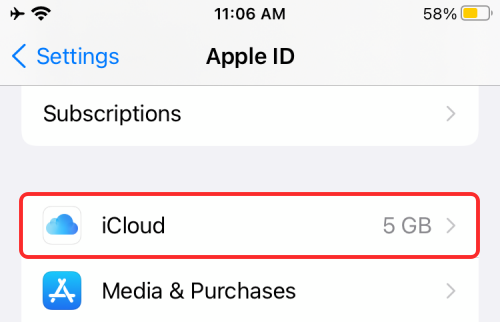
- 在下一个屏幕上,选择隐藏我的电子邮件。
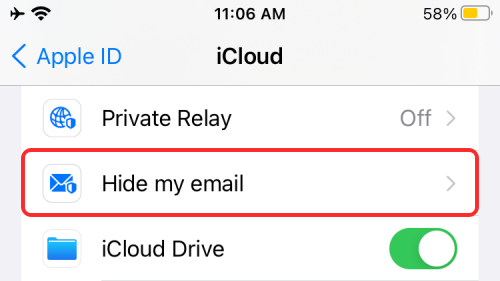
- 在这里,点击创建新地址。
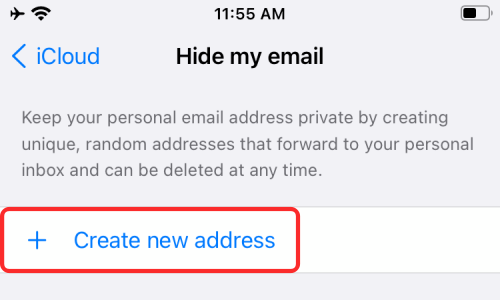
- Apple 现在将创建一个新的电子邮件地址来登录网站和应用程序。您可以在“隐藏我的电子邮件”屏幕中看到新的电子邮件地址。如果您喜欢已创建的地址,请点击继续。如果您对地址不满意,请点击使用其他地址以获取新的地址建议。
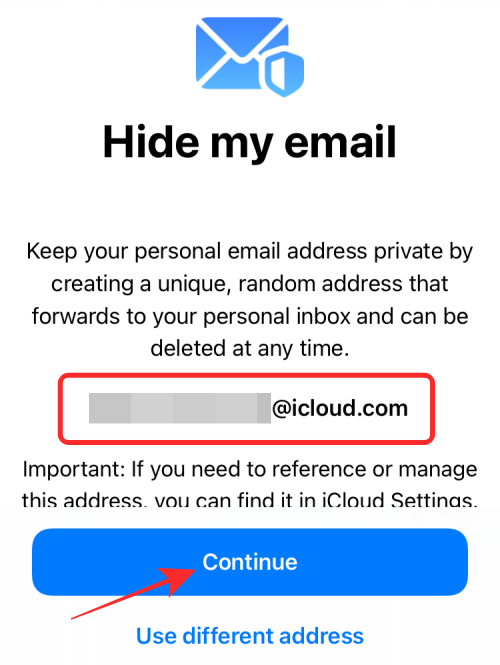
- 当您确认新生成的地址时,系统会要求您为其添加标签,以便您以后可以轻松找到和查看。输入您要为此地址提供的名称,然后点击下一步。
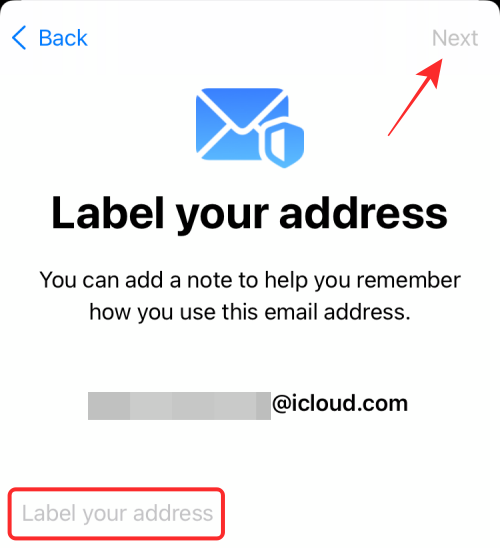
- 准备好新地址后,点击“完成”以确认更改。
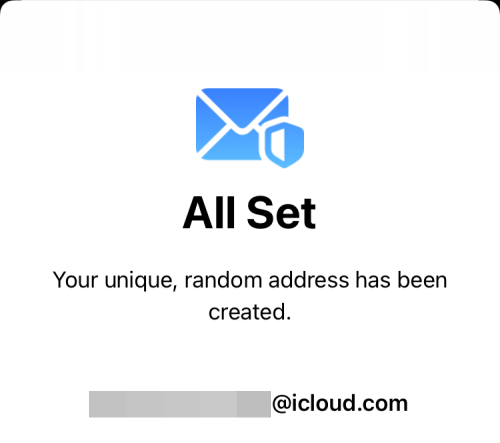
- 现在,您将在屏幕上看到新创建的“隐藏我的电子邮件地址”以及电子邮件将转发到的原始电子邮件地址。
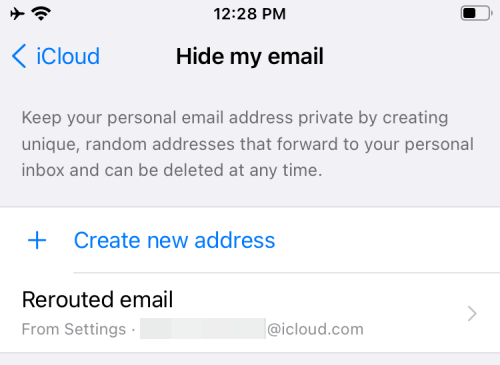
如何使用“隐藏邮件地址”登录 Apple 登录时使用
通过“隐藏邮件地址”,Apple 允许您使用随机生成的电子邮件地址在网站和 App 上注册,并将该服务的所有电子邮件转发到您的主地址,同时保留您原始 iCloud 地址的身份。
- 若要在其他服务上使用“隐藏邮件地址”,请打开支持“通过 Apple 登录”的网站或 App。
- 在应用程序或网站中,点击屏幕上显示的“继续使用 Apple”或“使用 Apple 登录”。
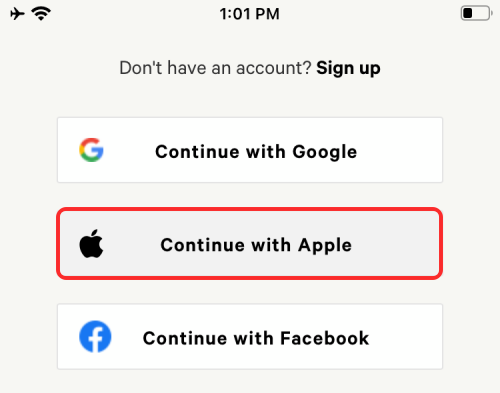
- iOS 将显示一个弹出屏幕。在这里,选择“电子邮件”下的隐藏我的电子邮件。或者,您可以通过点击“名称”部分旁边的 X 图标,然后输入您的首选名称来更改您提供给服务的名称。
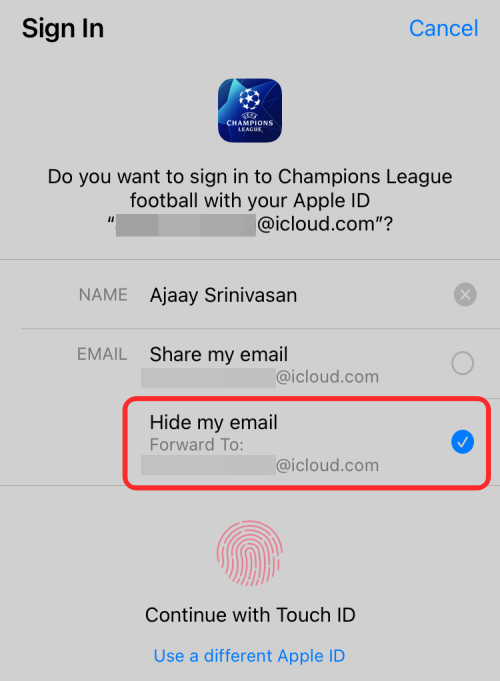
- 然后,您需要通过输入iCloud密码或通过面容ID或Touch ID来验证您的身份,从而完成登录过程。
- 成功登录其他服务后,您可以前往 iCloud > iCloud > Apple ID >“隐藏邮件地址”,查看您在 App 和网站上使用的“隐藏邮件地址”。

如何停止接收来自应用或服务的电子邮件
隐藏我的邮件的主要目的是从服务中获取电子邮件,而无需向他们提供您的个人地址。但是,如果您不想再收到来自特定应用程序或网站的电子邮件怎么办?在这种情况下,您可以使用“隐藏邮件地址”禁用已注册网站的电子邮件转发,以便将来不再收到来自该特定服务的转发邮件。
要停止接收来自应用或服务的电子邮件,请按照以下说明操作。
- 在 iPhone 上打开“设置”应用,然后在顶部选择您的 Apple ID 卡。
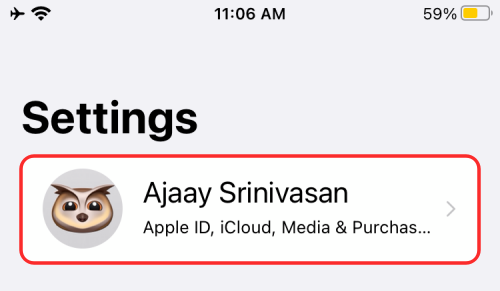
- 在您的 Apple ID 屏幕中,点击 iCloud。
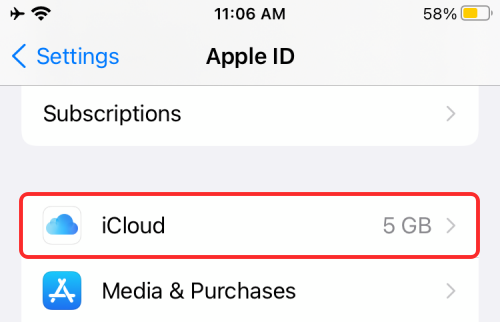
- 在下一个屏幕上,选择隐藏我的电子邮件。
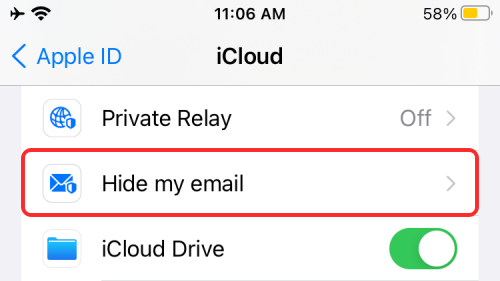
- 在“隐藏我的电子邮件”屏幕中,选择您不想再接收电子邮件的应用或网站。
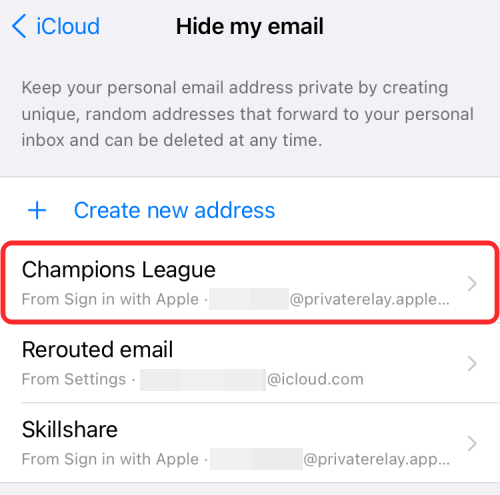
- 在下一个屏幕上,关闭“转发到”切换开关,以确保您不会收到来自所选服务的转发邮件。
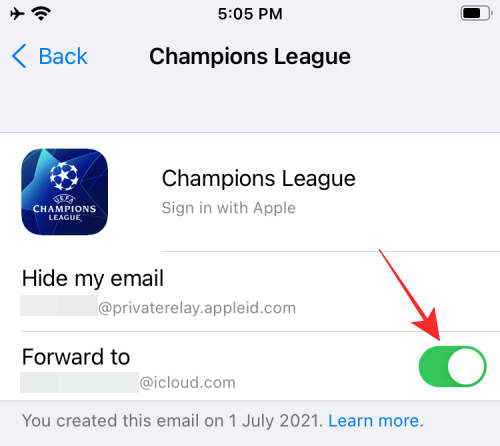
- 现在,点击屏幕上出现的提示中的关闭。
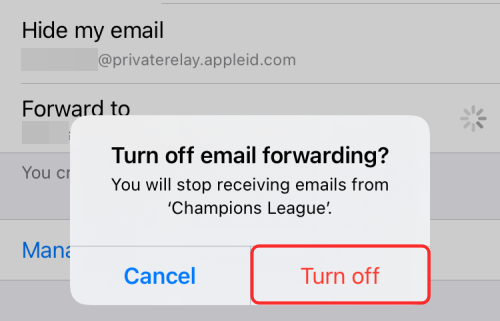
此服务现在将禁用电子邮件转发,但您将继续收到通过“隐藏我的电子邮件”转发的其他电子邮件,除非您也手动禁用转发。
如何更改“隐藏邮件地址”的转发地址
如果您想更改要从使用“隐藏邮件地址”登录的服务接收电子邮件的电子邮件地址,可以在“隐藏邮件地址”中为转发的电子邮件选择另一个目标地址。
- 在 iPhone 上打开“设置”应用,然后在顶部选择您的 Apple ID 卡。
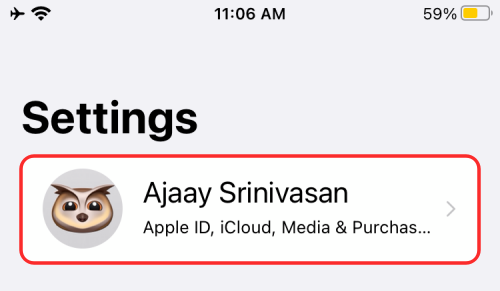
- 在您的 Apple ID 屏幕中,点击 iCloud。
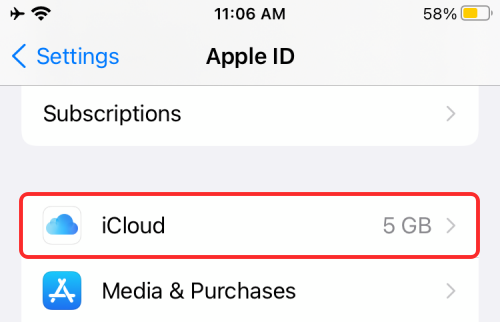
- 在下一个屏幕上,选择隐藏我的电子邮件。
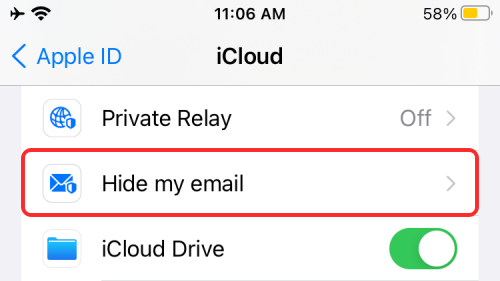
- 进入“隐藏我的电子邮件”屏幕后,选择“转发到”。
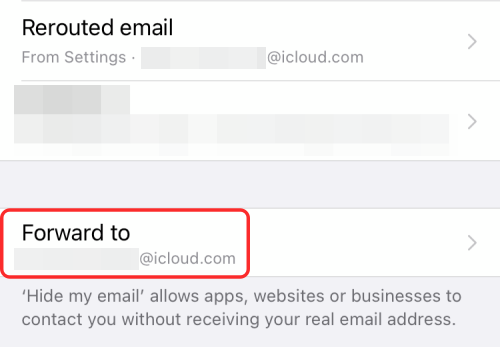
- 在下一个屏幕上,选择要接收电子邮件的电子邮件地址,然后点击完成。
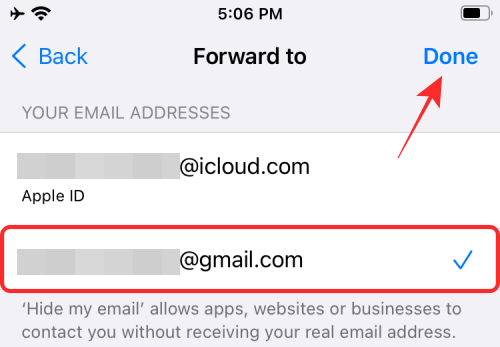
从现在开始,您将收到所有转发邮件,这些邮件来自启用“隐藏邮件地址”的服务,发送到您选择的新电子邮件地址。
如何删除“隐藏邮件地址”
如果您不想再使用“隐藏邮件地址”地址,可以通过多种方式将其从iCloud帐户中删除。
停用“隐藏邮件地址”
您可以按照以下步骤停用使用“隐藏邮件地址”创建的电子邮件地址。
- 在 iPhone 上打开“设置”应用,然后在顶部选择您的 Apple ID 卡。
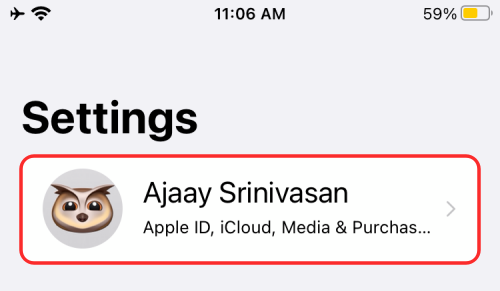
- 在您的 Apple ID 屏幕中,点击 iCloud。
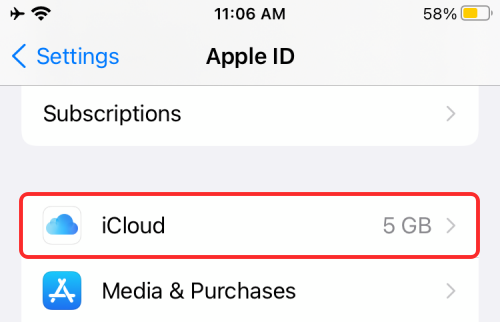
- 在下一个屏幕上,选择隐藏我的电子邮件。
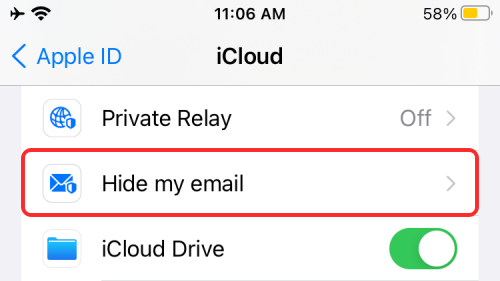
- 在“隐藏邮件地址”中,通过点击标签选择您创建的电子邮件。
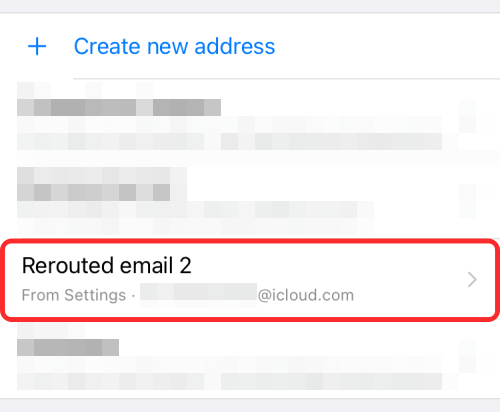
- 在下一个屏幕上,点击停用电子邮件地址。
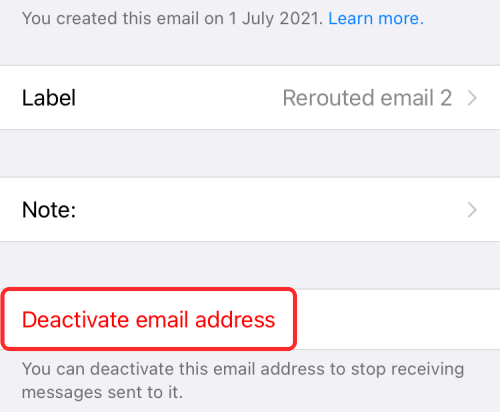
- 在显示的提示中,选择“停用”以确认你的决定。
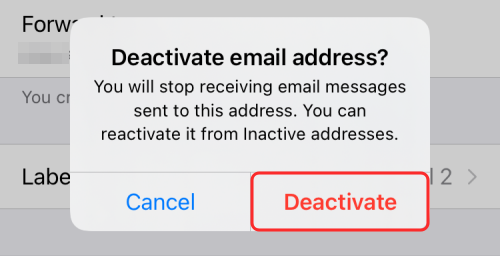
停用电子邮件地址后,您将能够在“隐藏我的电子邮件”屏幕上的“非活动地址”部分查看该地址。
删除“隐藏邮件地址”
如果您希望完全删除之前创建的“隐藏邮件地址”地址,则必须在停用后将其删除。
- 在 iPhone 上打开“设置”应用,然后在顶部选择您的 Apple ID 卡。
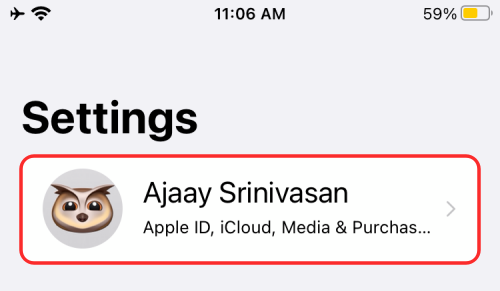
- 在您的 Apple ID 屏幕中,点击 iCloud。
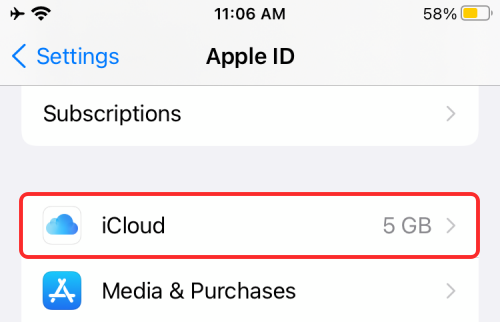
- 在下一个屏幕上,选择隐藏我的电子邮件。
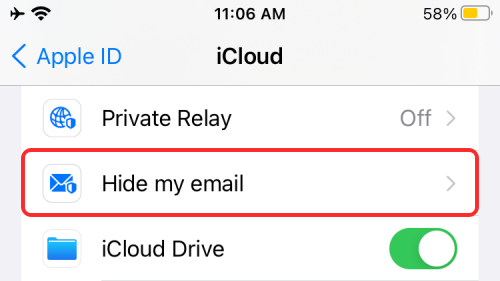
- 在“隐藏邮件地址”屏幕上,点击“非活动地址”。
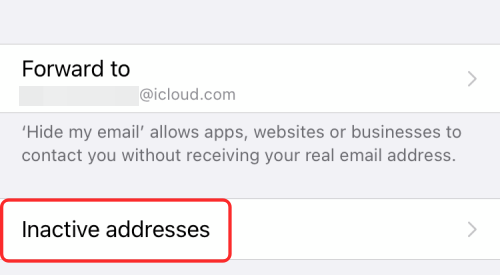
- 现在,在下一个屏幕上选择要删除的地址。
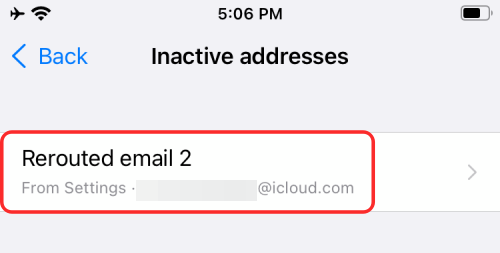
- 您可以通过点击底部的删除地址来删除此地址。
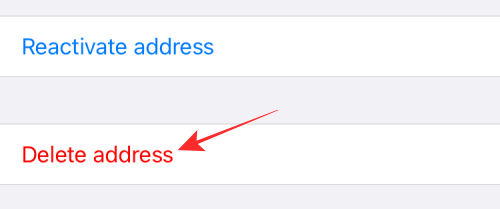
- 通过在出现的提示中选择“删除”来确认您的决定。
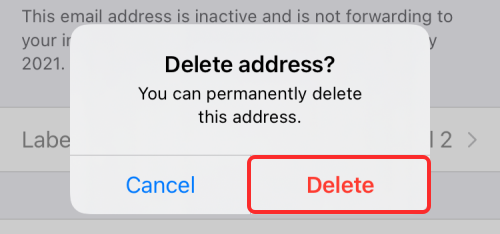
未经允许不得转载:表盘吧 » 如何在iPhone上使用隐藏邮件地址

